Anleitung: Linux LUKS-Laufwerke mit TrustPort FIDO2-Schlüssel entsperren
1. Ziel-Laufwerk identifizieren
- Öffne ein Terminal und führe aus:
lsblk - Suche die LUKS-Partition, z. B.
/dev/sda3. Merke dir diese Kennung.
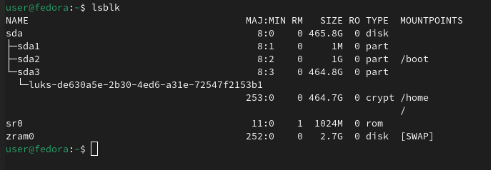
2. FIDO2-TrustPort registrieren
- Teste, ob systemd deinen TrustPort erkennt:
systemd-cryptenroll --helpsystemd-cryptenroll --fido2-device=list - Führe zur Registrierung aus:
sudo systemd-cryptenroll /dev/sda3 --fido2-device=auto
- a. Wenn du mehrere TrustPort hast, wird jedem ein eigener interner Slot zugewiesen.
- b. Du wirst zur PIN-Eingabe aufgefordert, anschließend zum „Touch“ (drücken/tippen).

3. /etc/crypttab bearbeiten
- Öffne die Datei mit Root-Rechten, z. B.:
sudo nano /etc/crypttab - Ergänze die Optionen-Spalte deiner LUKS-Zeile um:
fido2-device=auto– Beispielzeile:
sda3_crypt UUID=… none luks,fido2-device=auto

4. Initramfs neu bauen
- Aktualisiere das Initial-RAM-Filesystem, damit die Änderungen wirksam werden:
sudo dracut -f– Bei Fedora Silverblue je nach Anleitung:
rpm-ostree initramfs --enable --arg=f
5. Test beim nächsten Boot
- Nach dem Neustart wirst du zur PIN-Eingabe aufgefordert – sieht aus wie Passwort-Prompt.
- Nach PIN-Eingabe musst du den TrustPort berühren/tippen, sofern das System ihn erkennt & zugeordnet ist.

🔧 Hinweise & Tipps
- PIN-Schutz: Notwendig, um den TrustPort für gebootete Systeme zu nutzen.
- Mehrere TrustPort registrieren: Für höhere Ausfallsicherheit (z. B. bei Defekt oder Verlust).
- systemd-Version prüfen: Mindestens Version 250 nötig.
- Distribution beachten: Beispiel beruht auf Fedora. Bei Debian/Ubuntu bleibt der Vorgang identisch, Initramfs-Befehl kann anders heißen.
🧾 Schnell-Übersicht
| Schritt | Aktion |
|---|---|
| 1 | lsblk → LUKS-Laufwerk identifizieren |
| 2 | systemd-cryptenroll /dev/... --fido2-device=auto |
| 3 | /etc/crypttab ergänzen: fido2-device=auto |
| 4 | Initramfs aktualisieren (dracut -f) |
| 5 | Neustart → PIN + TrustPort-Touch zur Entsperrung |
✅ Fazit
Durch diese Schritte nutzt du deinen TrustPort FIDO2-Sicherheitsschlüssel als hardwarebasierten Schlüssel zur automatischen Entsperrung deines LUKS-Laufwerks beim Systemstart – sicher, modern und phishing-geschützt.